手滑按了Shift+Delete、删了U盘里的文件后发现回收站空空如也,这种场景是不是很让人崩溃?重要的工作文档、学习资料突然消失,第一反应必然是追问:文档误删不在回收站怎么找回?本文就来拆解原因,并提供系统功能、专业软件、进阶方案三类解决办法,帮你快速找回丢失的文档。
一、先搞懂:文档为何没进回收站?强制永久删除:使用Shift+Delete快捷键,文档会直接绕过回收站。
外部设备删除:U盘、移动硬盘等外接设备的文件删除,默认不进系统回收站。
回收站异常:手动清空回收站、回收站容量满导致自动覆盖,或系统设置了“跳过回收站”。
大文件特性:超过回收站存储限制的大文档,会被系统直接删除。
二、基础方案:系统自带功能快速恢复(无需安装软件)(一)Windows“文件历史记录”恢复法
适用场景:提前开启了文件历史记录功能,删除时间在备份之后。
步骤:
打开误删文档原所在文件夹,若文件夹已删则进入上级目录。
右键空白处选「恢复以前的版本」,显示该文件夹的备份时间点。
选择删除前的最新版本,点击「打开」预览完整性,确认后点「还原」即可。
注意事项:
未开启该功能则无法使用,可通过“控制面板→文件历史记录”提前设置。
勾选“包括子文件夹”能扩大搜索范围,提升找回概率。
(二)办公软件临时文件恢复法
适用场景:Word、Excel等文档编辑中误删,未关闭软件。
步骤:
Word文档:打开Word→点击“文件→信息→管理文档→恢复未保存的文档”,可找到.asd格式临时文件。
Excel文档:进入路径“C:\Users\用户名\AppData\Local\Microsoft\Office\UnsavedFiles\”,查找.tmp格式文件。
注意事项:
临时文件仅保留短时间,删除后需立即操作。
需先开启“显示隐藏文件”功能,才能看到AppData文件夹。
三、专业方案:数据恢复软件(成功率最高)当系统功能无法解决“文档误删不在回收站怎么找回”的问题时,易我数据恢复软件是首选。它支持多种设备和文件类型,操作简单且恢复率高。
(一)前期准备
立即停止对目标磁盘的写入操作(如新建文件、下载软件),避免数据被覆盖。
若恢复外置设备文件,需将设备稳定连接电脑,确保接口接触良好。
确认电脑满足系统要求:至少2GB内存、100MB可用空间,支持Windows或Mac系统。
(二)详细操作步骤
选择扫描目标:打开易我数据恢复软件,点击“磁盘恢复”选项。在列表中选择文档原所在分区(如C盘、U盘盘符),点击“查找丢失数据”。
执行扫描过程:软件自动进行快速扫描,随后启动深度扫描。扫描中可实时预览文件,找到目标后点击“暂停”,无需等待扫描完成。
精准查找文档:利用右上角“搜索”框,输入文件名或扩展名(如.docx、.pdf)快速定位。通过“过滤”功能,按文件类型、删除时间、大小筛选,勾选“仅丢失文件”优化结果。双击文件可预览内容,确认文档完整性(图片、文字需清晰可辨)。
执行恢复操作:勾选需恢复的文档,点击“恢复”按钮。选择与源盘不同的存储位置(如外接硬盘),避免原始数据被覆盖。
四、进阶方案:专业机构恢复(重要数据首选)适用场景:文档被严重覆盖、磁盘物理损坏,或软件恢复失败。
操作建议:
立即关闭电脑或断开存储设备,防止二次损伤。
选择口碑良好的机构,确认具备无尘实验室和专业资质。
提前签订数据保密协议,避免信息泄露。
注意事项:
费用通常数百至数千元,需先确认恢复概率再付费。
警惕“100%恢复”噱头,真实成功率受数据损坏程度影响。
五、预防措施:避免再遇“文档误删不在回收站”定期备份:通过外接硬盘、OneDrive等云端服务,设置每日自动备份。
功能开启:提前启用“文件历史记录”“系统还原”,创建恢复点。
操作习惯:删除文件前仔细核对,避免误按Shift+Delete快捷键。
总结面对“文档误删不在回收站怎么找回”的难题,无需惊慌。先通过系统自带的文件历史记录、临时文件功能尝试恢复,这是零成本的首选方案;若失败,用易我数据恢复软件按步骤操作,能最大限度找回丢失文档;重要数据则建议求助专业机构。但最关键的还是提前做好备份,毕竟预防永远比恢复更简单。